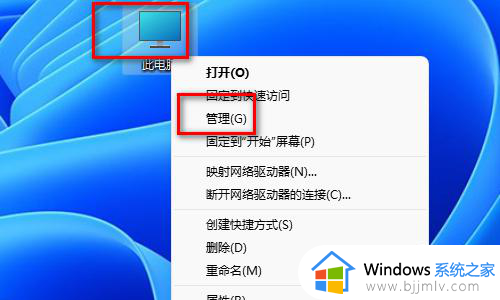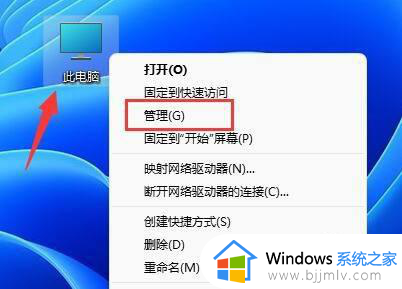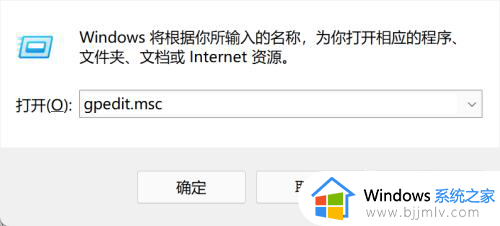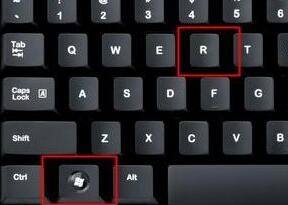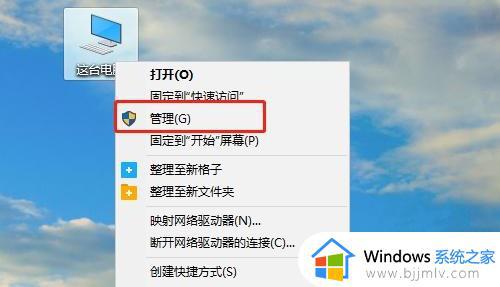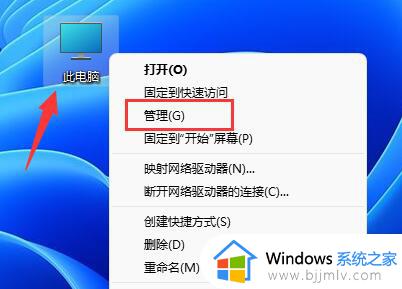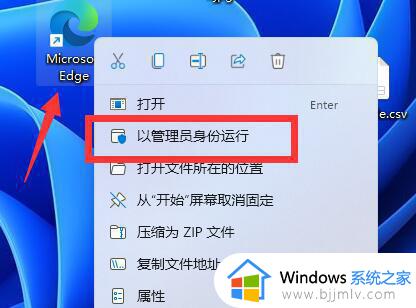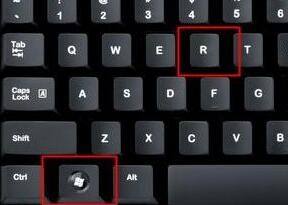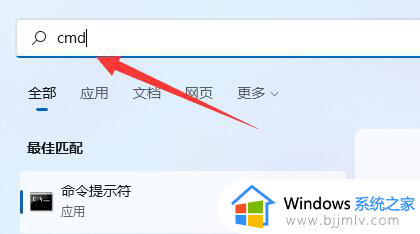win11终端管理员打不开怎么回事 win11打不开终端管理员的步骤
相信已经有很多用户都升级到win11系统了,但是在使用的时候,很多人想要打开终端管理员来使用,可是有时候会遇到win11终端管理员打不开的情况,很多人遇到这样的问题不知道该怎么办,为了帮助到大家,接下来就给大家介绍一下win11打不开终端管理员的步骤。
方法一:
1、首先鼠标右键单击windows开始菜单,左键点击windows终端、windows终端(管理员)打不开无任何反馈;
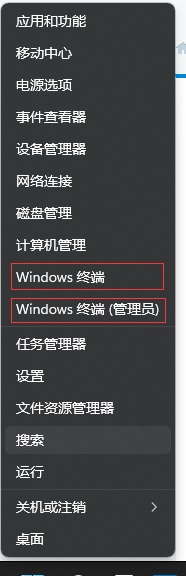
2、在文件资源管理器地址栏输入:%USERPROFILE%AppDataLocalMicrosoftWindowsWinXGroup3,发现Group3文件夹windows终端、windows终端(管理员)两个快捷方式损坏;注释:Group3文件夹放的快捷方式是右键开始菜单部分功能的快捷方式。
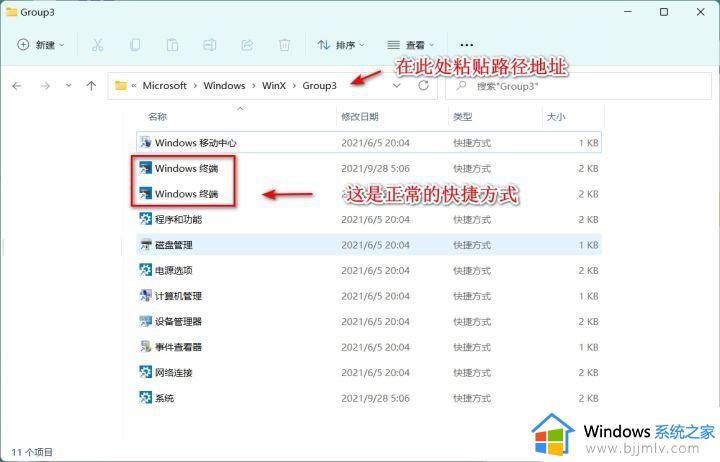
方法二:
以管理员模式打开 powershell 输入:
1) Set-ExecutionPolicy Unrestricted
1) Get-AppXPackage -AllUsers | Foreach {Add-AppxPackage -DisableDevelopmentMode -Register “$($_.InstallLocation)AppXManifest.xml”}
管理员模式打开 powershell 输入:
Get-AppxPackage Microsoft.SecHealthUI -AllUsers | Reset-AppxPackage
以上给大家介绍的就是win11终端管理员打不开的详细解决方法,如果你有遇到一样情况的话可以学习上述方法步骤来进行解决,希望对大家有帮助。